Cómo cambiar los permisos de acceso a archivos para aplicaciones de Windows 10
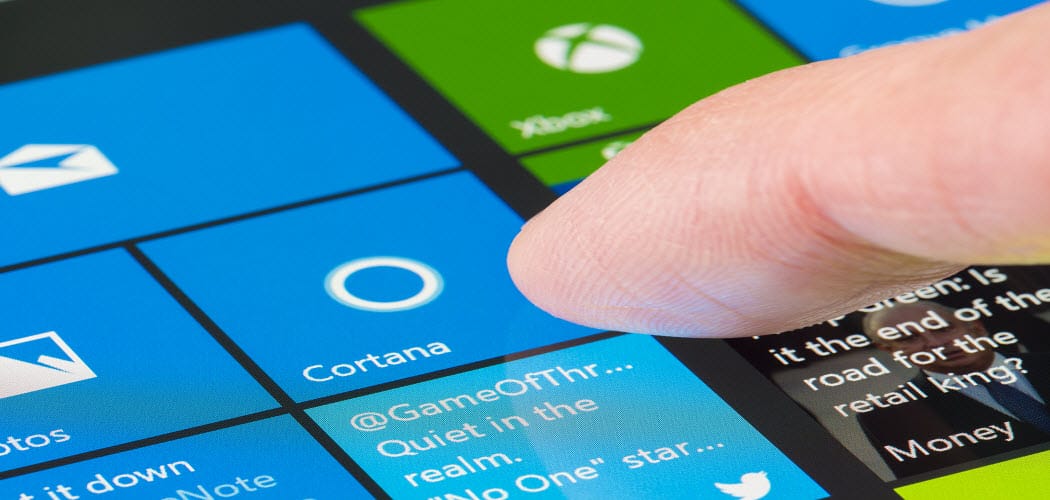
Windows 10 1803 y superior le permite controlar qué aplicaciones tienen permisos para ciertos archivos en su sistema.
Con cada nueva actualización de características de Windows 10,Microsoft mejora la configuración de privacidad. A partir de la actualización de abril de Windows 10 1803, hay más formas de controlar el acceso a los archivos. Puede restringir o denegar el acceso de la aplicación UWP (no win32) a los archivos almacenados en sus bibliotecas de documentos e imágenes. Incluso puede bloquear aplicaciones y denegar permisos para el sistema de archivos completo.
Permisos de acceso a archivos en Windows 10
Para establecer permisos, puede hacerlo aplicación por aplicación o varias aplicaciones a la vez. Para comenzar, dirígete a Configuración> Aplicaciones> Aplicaciones y características para ver la lista de aplicaciones instaladas en su sistema. Haga clic o toque en una aplicación de la lista y luego en el enlace Opciones avanzadas.
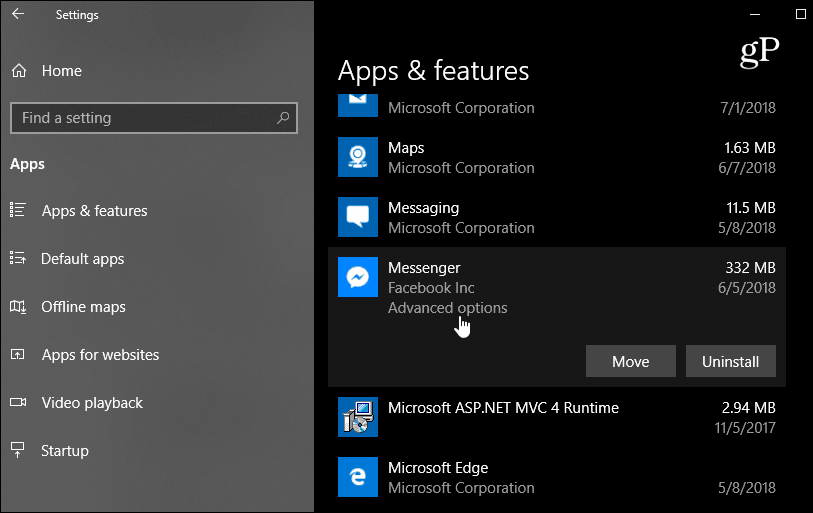
En la siguiente pantalla, debajo de Permisos de la aplicaciónsección, active o desactive los interruptores para los archivos a los que desea que tenga acceso la aplicación. Cada aplicación varía, pero puede optar por permitir o denegar el acceso a bibliotecas como Imágenes, Videos, Contactos o Documentos.
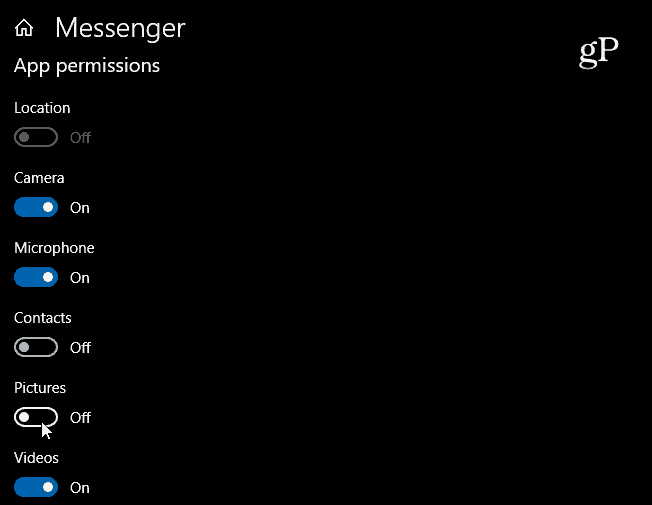
Si desea restringir los permisos a los archivos desde múltiples aplicaciones, diríjase a Configuraciones> Privacidad. Luego, desplácese hacia abajo en el panel izquierdo y elija unbiblioteca que desea restringir: documentos, videos o imágenes. Luego, en el panel derecho, tiene la opción de desactivar el acceso a todas las aplicaciones de una sola vez. O bien, desplácese por la lista de aplicaciones y desactive las que no desea tener acceso a esa biblioteca.
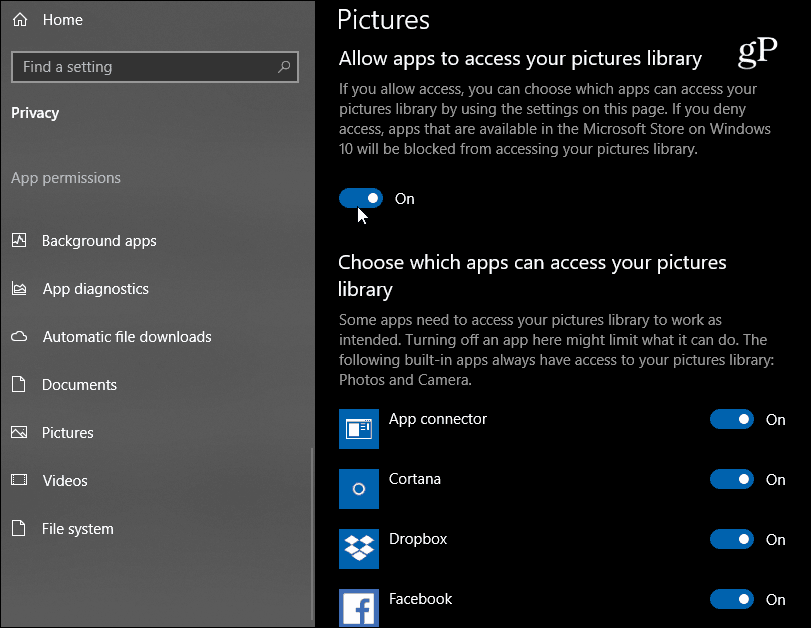
También vale la pena señalar que puede restringir las aplicacionesacceso a todo el sistema de archivos. Esta es una opción "nuclear" e incluye documentos, videos, imágenes, así como archivos sincronizados en la carpeta local de OneDrive. Esta nueva función está destinada a proporcionarle más control sobre qué aplicaciones pueden acceder a sus archivos. Y si bien no es perfecto (algunas aplicaciones nativas como Fotos no se pueden restringir) es seguro asumir que Microsoft continuará mejorando su configuración de Privacidad a medida que Windows 10 continúe madurando.










Deja un comentario